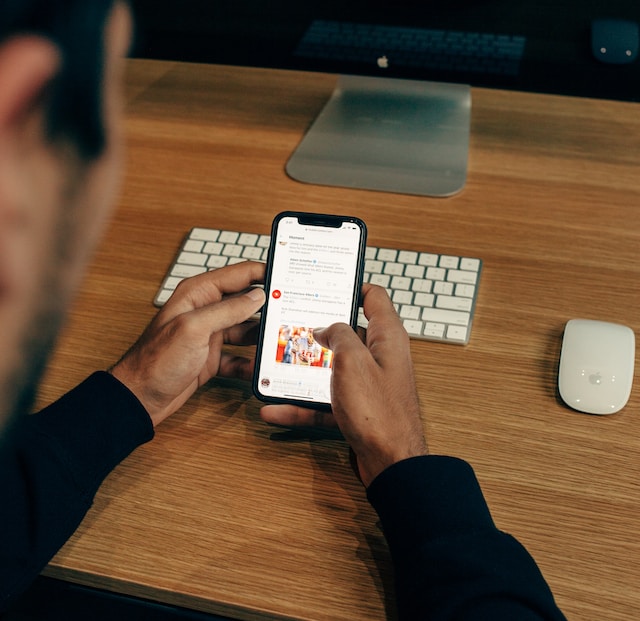O Twitter registra os históricos de pesquisa para gerar sugestões de conteúdo para a próxima vez que os usuários fizerem pesquisas. Embora isso possa facilitar a navegação, é melhor manter algumas informações em segredo. Por isso, a necessidade de excluí-las. Infelizmente, muitos usuários ainda não sabem como excluir o histórico de busca do Twitter.
A exclusão do histórico de pesquisa funciona de maneiras diferentes. Por exemplo, a exclusão do histórico de pesquisa salvo é diferente da exclusão do histórico de pesquisa recente. Além disso, a remoção do histórico de pesquisa em um computador é um pouco diferente da remoção em dispositivos móveis. Portanto, este artigo o ajudará a entender como excluir o histórico de pesquisa do Twitter.

Como excluir o histórico de pesquisa do Twitter em computadores e dispositivos móveis
Como muitas pessoas sabem, a Internet é a única coisa necessária para acessar uma plataforma de mídia social. Você pode usar essas plataformas, inclusive o Twitter, em qualquer dispositivo com acesso à Internet. Bem, o Twitter mantém o histórico de busca independentemente do dispositivo usado. Portanto, como usuário, você deve saber como excluir o histórico de busca do Twitter em vários dispositivos.
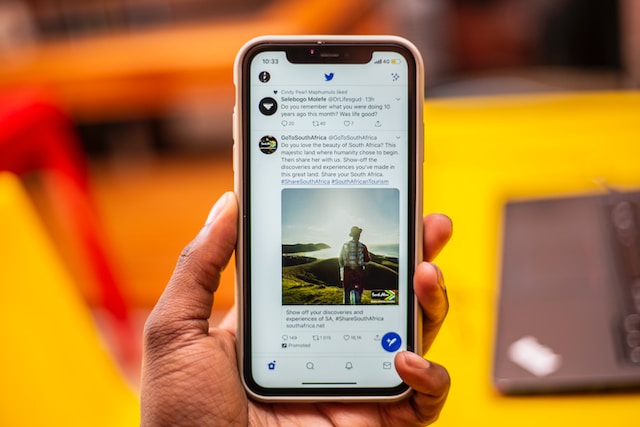
Como excluir o histórico de pesquisa do Twitter no navegador da Web

O acesso ao Twitter por meio de um computador pessoal é um processo totalmente diferente. Ao contrário dos telefones celulares, esses dispositivos permitem o acesso à plataforma por meio de navegadores da Web. As contas do Twitter em navegadores da Web mantêm um histórico de busca mais extenso que não aparece no aplicativo. Isso traz à tona a questão de como excluir o histórico de busca do Twitter em um computador.
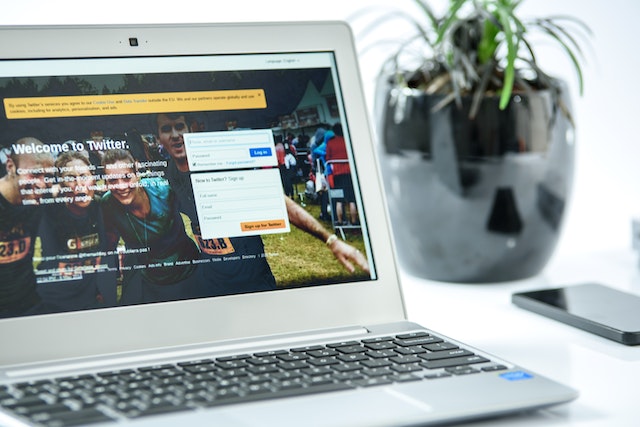
Primeiro, abra um navegador em seu dispositivo e entre em sua conta do Twitter. Em seguida, clique na caixa de busca no canto superior direito da tela para ver um menu suspenso. Localize e selecione o item de busca que você deseja excluir. Em seguida, clique no ícone "X" à direita do item selecionado. Conclua o processo de exclusão para remover o item.
O menu suspenso pode conter pesquisas recentes e salvas, incluindo palavras-chave e nomes de usuário. O processo de exclusão é o mesmo para as duas categorias de histórico de pesquisa. No entanto, talvez seja necessário executar novamente as pesquisas em consultas de pesquisa salvas se o ícone "X" não for exibido. Basta clicar na consulta de pesquisa e, em seguida, clicar nos três pontos à direita.
Clique em excluir pesquisa salva para remover o item. É possível que uma consulta de pesquisa recente excluída ainda apareça em um histórico salvo. Portanto, você deve certificar-se de excluí-la completamente. Além disso, uma consulta de pesquisa salva que não corresponda a nenhum Tweet pode não desaparecer logo. Você deve excluí-la novamente se ela ainda aparecer depois de alguns dias.
Como excluir o histórico de pesquisa no aplicativo Twitter: Limpando registros do passado
A maioria dos usuários se sente confortável em usar o Twitter em telefones celulares. Por isso, a popularidade do aplicativo do Twitter, que é compatível com dispositivos móveis. Sua conta mantém o histórico de busca, independentemente do dispositivo usado. Como parte de saber como excluir o histórico de busca no Twitter, você deve saber como excluir o histórico de busca no aplicativo do Twitter.
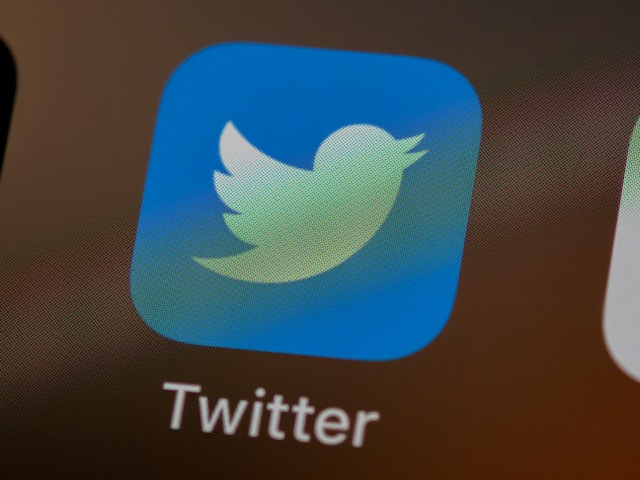
Você pode concluir essa ação em um telefone Android ou iPhone. Não há muita diferença entre as etapas para excluir seus históricos de busca salvos e recentes no aplicativo para celular. Para fazer isso, abra o aplicativo do Twitter em seu celular. Em seguida, toque no ícone "Pesquisar" na parte inferior da tela. O ícone de busca se parece com uma lupa.
Ao tocar nesse ícone, você acessará automaticamente a guia de pesquisa, que aparecerá na parte superior da tela. Em seguida, toque na barra de pesquisa para visualizar todas as suas pesquisas recentes e salvas. Toque no pequeno ícone "X" ao lado do título "Recent Searches" (Pesquisas recentes) para remover todo o histórico de pesquisas recentes. Como alternativa, você pode tocar e manter pressionado um único termo de pesquisa para excluí-lo.
Para excluir o histórico de pesquisas salvas, role para além do histórico de pesquisas recentes. Em seguida, toque no termo de pesquisa para executar a pesquisa novamente. Outra página contendo o resultado da pesquisa aparecerá; toque nos três pontos ao lado da barra de pesquisa. Toque na opção "Excluir pesquisa" para excluí-la. Uma caixa de diálogo aparecerá para notificá-lo de que o processo é permanente. Toque em limpar para confirmar a exclusão.
Como excluir o histórico de pesquisa ao sair do Twitter
Apagar o histórico de pesquisa no Twitter da maneira normal é fácil. No entanto, o processo pode ser muito longo para alguns usuários. Portanto, em algum momento, eles podem considerar a possibilidade de concluir o processo automaticamente. Sair da sua conta do Twitter pode ser a sua solução. Portanto, em vez de se preocupar em como excluir o histórico de pesquisa do Twitter, saia da conta.
Isso funciona tanto em dispositivos móveis quanto em desktops. No entanto, ele apaga apenas seu histórico de pesquisas recentes. Você terá que excluir manualmente as buscas salvas. Para fazer isso em um telefone celular, abra o aplicativo do Twitter. Em seguida, toque no ícone de pessoa na tela. Você verá o ícone no canto superior esquerdo.
Um menu aparecerá quando você tocar no ícone. Selecione "Configurações e privacidade" no menu e, em seguida, toque em "Sua conta". Em seguida, toque em sair nas opções em Informações da conta. A tela exibirá uma nova página de login para confirmar que o processo de saída foi bem-sucedido.
Faça login na sua conta do Twitter por meio de um navegador da Web se estiver usando um PC ou laptop. Clique nos três pontos ao lado do seu nome de usuário para acessar o menu de transbordamento. Em seguida, selecione a opção de sair. Ao selecionar a opção de sair, você sairá automaticamente de sua conta no dispositivo.
Como excluir o histórico de pesquisa do Twitter Limpando os dados do aplicativo
Limpar o aplicativo do Twitter é uma etapa extrema, mas eficiente, para excluir o histórico de pesquisa recente. O objetivo de apagar os dados é limpar as informações. Informações como sua conta, configurações, bancos de dados, conteúdo, arquivos de cache, etc., desaparecerão. O processo retorna o aplicativo ao seu estado inicial após a instalação. A única falha nesse processo é que ele exclui apenas as pesquisas recentes.
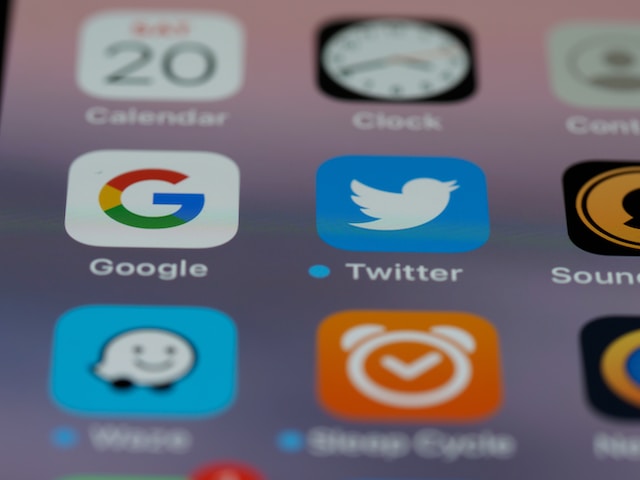
No entanto, a limpeza dos dados deve reduzir sua preocupação sobre como excluir o histórico de pesquisa no Twitter. Para apagar os dados do aplicativo no Android, abra as configurações do telefone. Em seguida, selecione "Apps & Notifications" (Aplicativos e notificações) para ver os aplicativos instalados. Toque no Twitter para selecioná-lo. Selecione "Storage" (Armazenamento) nas informações do aplicativo exibido. Em seguida, selecione "Limpar dados" e, depois, escolha "Ok" na janela pop-up exibida.
Para limpar os dados do aplicativo Twitter em dispositivos iOS, como iPhones e iPads, abra as configurações do dispositivo. Toque em "Geral" e selecione "Armazenamento do iPhone" para visualizar e acessar os aplicativos instalados. Selecione Twitter na lista. Em seguida, selecione "Documents & Data" para acessar um menu no qual você selecionará "Delete Documents & Data".
Todos os dados serão apagados quando você selecionar as opções limpar ou excluir em ambos os dispositivos. Agora você pode fazer login na sua conta novamente. O aplicativo sugerirá conteúdo com base no seu histórico de pesquisas salvas. No entanto, você não verá as pesquisas recentes.
Como excluir o histórico de pesquisa do Twitter no iPhone usando o iMyFone Umate Pro
Embora seu conhecimento sobre como excluir o histórico de pesquisa do Twitter funcione em iPhones, a limpeza dos arquivos de cache é mais fácil. Isso é possível com o limpador de cache do iPhone iMyFone Umate Pro, uma ferramenta gratuita para apagar caches de aplicativos. Ele filtra e apaga arquivos inúteis e o histórico de busca no Twitter sem afetar arquivos pessoais cruciais.

Com essa ferramenta, você não precisará se preocupar em como excluir o histórico de pesquisa no Twitter. Baixe esse aplicativo em seu laptop ou PC e, em seguida, conecte seu iPhone ao computador. Em seguida, inicie o aplicativo e aguarde até que ele seja carregado. Navegue até a guia "Junk Files" (Arquivos indesejados) e faça uma varredura. Clique em "Clean" (Limpar) quando a verificação estiver concluída. Ele começará a apagar automaticamente todos os arquivos indesejados do iPhone.
Depois de concluído, a quantidade de espaço liberado será exibida na tela. Você pode obter um pouco de espaço após limpar os arquivos de cache. O iMyFone Umate Pro ajuda a gerenciar o armazenamento do iPhone. Ele faz uma varredura completa em seu dispositivo em busca de arquivos de cache ocultos e histórico de pesquisa.
Ele também permite que você selecione os arquivos a serem excluídos e visualize-os antes da exclusão. Como alternativa, você pode limpar manualmente o cache para remover arquivos indesejados. No final, você terá espaço de armazenamento adequado para outros arquivos.
Para fazer isso, inicie o aplicativo Settings (Ajustes) no iPhone. Em seguida, toque em "General" (Geral) na próxima tela. Toque em "iPhone Storage" (Armazenamento do iPhone) para acessar os aplicativos instalados. Na lista, toque em Twitter e selecione "Document & Data". Em seguida, selecione "Excluir documentos e dados" para limpá-los.
Depois que os dados do aplicativo Twitter nesse dispositivo forem excluídos, você deverá fazer login na sua conta novamente. O histórico de busca recente desaparecerá, mas os salvos permanecerão. Infelizmente, a exclusão manual dos arquivos de cache não inclui os termos de busca salvos.
Como excluir as sugestões do histórico de pesquisa do Twitter
Muitas vezes, você pode receber sugestões do Twitter com base em suas pesquisas anteriores. A plataforma também as utiliza para apresentar sugestões de conteúdo. O Twitter usa algoritmos baseados em seu histórico de pesquisa pessoal ou em atividades anteriores. Por exemplo, tweets anteriores sobre tópicos específicos sugerirão tópicos semelhantes.
As sugestões também podem resultar de contatos carregados, locais, tweets há muito esquecidos, etc. Receber sugestões de conteúdo semelhante facilita sua busca no aplicativo. No entanto, você precisa saber como excluir as sugestões do histórico de pesquisa do Twitter para evitar receber sugestões de conteúdo perturbador. Dito isso, você precisará de seu conhecimento sobre como excluir o histórico de busca do Twitter para conseguir isso.
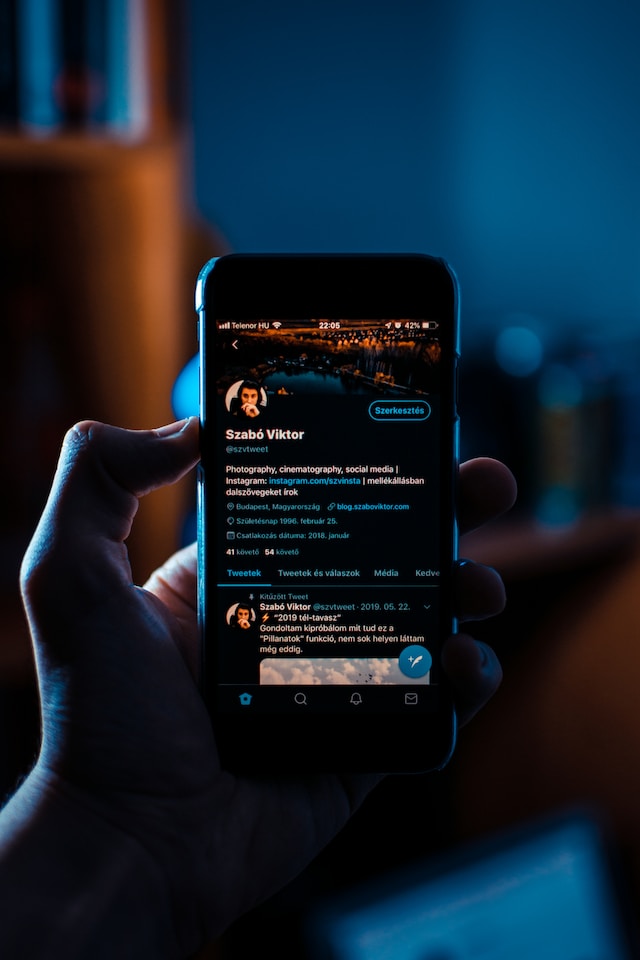
Como excluir as sugestões do histórico de pesquisa do Twitter na área de trabalho
O processo de exclusão de seu histórico de busca no Twitter exclui automaticamente as sugestões. A sugestão é interrompida quando você exclui o histórico de busca ou um item de busca específico. Embora os históricos de busca dos navegadores da Web sejam geralmente extensos, se você dedicar algum tempo para excluí-los, as sugestões futuras serão interrompidas.
Você não precisa mais se preocupar com conteúdo perturbador e chato sobre qualquer tópico, uma vez que ele não existe mais em seu histórico de pesquisa. Basta aplicar as etapas de exclusão do histórico de pesquisa na área de trabalho para remover as sugestões. Agora você pode configurar novas preferências de conteúdo inserindo novos termos de pesquisa.
Etapas para excluir as sugestões do histórico de pesquisa do Twitter em dispositivos móveis
O mesmo método se aplica à exclusão das sugestões do histórico de busca do Twitter no aplicativo para celular. Você só precisa iniciar o aplicativo em seu dispositivo móvel e aplicar o guia para excluir o histórico de busca. Depois de excluir o termo de busca, você não receberá mais sugestões sobre o tópico. Você pode inserir novos termos de busca para obter sugestões diferentes.
Suas novas pesquisas sugerirão conteúdo dentro do campo de pesquisa. No entanto, essa ação não impede que você obtenha conteúdo perturbador no futuro. Você só pode alterar suas configurações de busca para tornar os resultados de sua preferência. Acesse as configurações do Twitter por meio do aplicativo ou do navegador. Em seguida, selecione "pesquisa" e altere as configurações.
A partir desse ponto, a plataforma filtrará os resultados da busca e as sugestões de conteúdo. Saber como excluir o histórico de pesquisa do Twitter é essencial para evitar informações indesejadas. Esta etapa o ajudará a saber como excluir as sugestões do histórico de busca do Twitter. Excluir seu histórico de pesquisa e dados do aplicativo pode ser bastante trabalhoso. Felizmente, no TweetEraser, criamos uma ferramenta simples baseada na Web que ajuda a filtrar e excluir vários tweets. Essa ferramenta permite que você carregue, filtre e exclua dados e arquivos de tweets. Além disso, o TweetEraser funciona sem bloquear sua linha do tempo do Twitter com conteúdo promocional. Portanto, comece a filtrar e limpar sua linha do tempo do Twitter hoje mesmo!